一般情况下,我们使用会声会影制作视频导入一个素材时,素材会以一张默认的缩略图的形式展示出来,图片素材还好,如果导入的是视频素材,还需要我们一帧一帧的查看进度不便于编辑。那么,会声会影怎么改变素材显示模式呢?下面跟着小编一起来了解下。
会声会影素材显示模式修改教程: 步骤1:添加视频素材打开会声会影,在视频轨或覆叠轨上添加一段视频素材,调整至屏幕大小并保持宽高比。

点击菜单栏中的设置选项,选择参数选择,在出现的参数选择—常规框中进行设置。
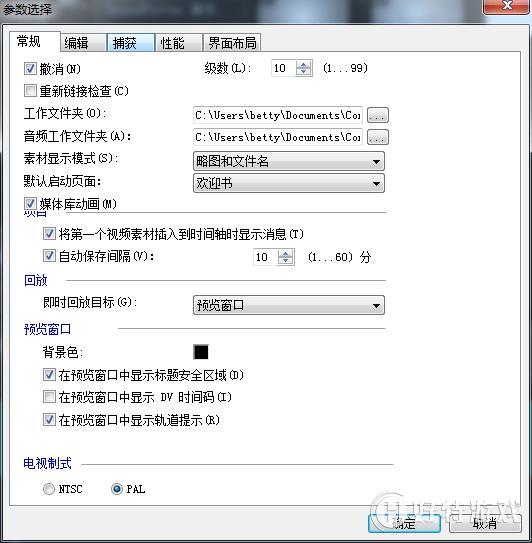
找到素材显示模板,在下拉菜单中选择【仅略图】模式后点击“确认”按钮完成设置。

接下来回到视频上,我们可以看到素材一经一个画面一个画面的显示出来了。如果您的视频长短不定,您可以适当缩小或放大视频素材。
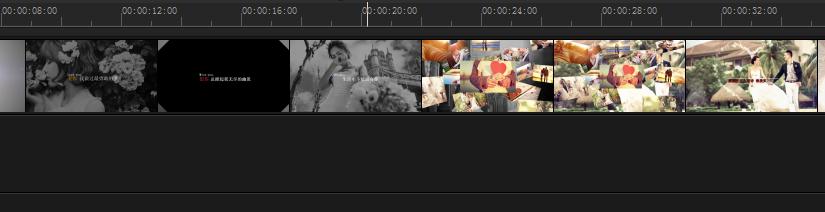
-
会声会影2019专业版 V22.3.0.439 专业版 1.33 GB
下载
| 会声会影教程大全 | |||
| 会声会影历史版本下载大全 | 会声会影案例教程大全 | ||
| 会声会影X10教程大全 | 会声会影X9教程大全 | ||
| 会声会影x8教程大全 | 会声会影X7案例教程大全 | ||
| 会声会影2018教程大全 | 会声会影X5教程大全 | ||
手游风云榜
更多 资讯阅读
更多 -

- 使用Blender生成城市模型
- 教程 2024-12-05
-

- 全球气象数据ERA5的下载方法
- 教程 2024-12-05
-

- Xpath解析及其语法
- 教程 2024-12-04
-

- 机器学习:神经网络构建(下)
- 教程 2024-12-04
-

- 华为Mate品牌盛典:HarmonyOS NEXT加持下游戏性能得到充分释放
- 教程 2024-12-03
-

- 实现对象集合与DataTable的相互转换
- 教程 2024-12-02
-

- 硬盘的基本知识与选购指南
- 教程 2024-12-01
-

- 如何在中国移动改变低价套餐
- 教程 2024-11-30
-

- 鸿蒙NEXT元服务:论如何免费快速上架作品
- 教程 2024-11-29
-

- 丰巢快递小程序软件广告推荐关闭方法
- 教程 2024-11-27
-

- 如何在ArcMap软件中进行栅格图像重采样操作
- 教程 2024-11-26
-

- 算法与数据结构 1 - 模拟
- 教程 2024-11-26





























